云服务器打不开计算机管理compmgmt.msc问题
进入服务器的时候,右键点击“我的电脑”-“管理”的时候,出现一个对话框:MMC 不能打开文件 C:\\WINDOWS\\system32\\compmgmt.msc。这可能是由于文件不存在,不是一个MMC控制台,或者用后来版本的MMC创建。也可能是由于您没有访问此文件的足够权限。”
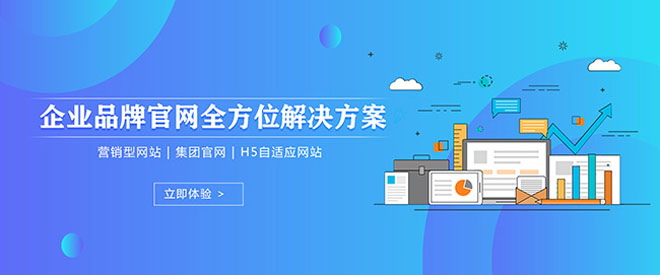
下面就是它的解决办法:
①首先检查系统中devmgmt.msc文件是否被破坏或丢失:即进入C:\\WINDOWS\\system32目录中,查看是否存在 devmgmt.msc文件,如果找不到该文件,或者点击后出现文件破坏信息,则点击“开始”菜单的“运行”,输入sfc /scannow,系统会检查是否有系统文件被破坏,并修复系统文件,此过程中需要放入Windows XP安装光盘,检查完毕后重启即可;另外也可以尝试从别的相同操作系统的电脑中,拷贝出此文件放入对应目录,看看能否解决。如果还是不行,还可以尝试使用 Windows XP安装光盘修复系统。
②由于后缀名为MSC的文件实际上是XML格式的文件,它需要msxml parser程序的编译以便系统识别,因此出现此问题时,也可以尝试重新注册一下msxml parser看是否能解决问题,方法是:在“运行”对话框中输入“regsvr32 C:\\Windows\\system32\\msxml3.dll”,然后回车即可。
说明:
Windows的system32目录下还有很多这种系统应用程序文件,例如dfrg.msc是系统自带的磁盘碎片整理工具,secpol.msc是调用系统的本地安全策略,compmgmt.msc为系统的计算机管理。如果出现类似“MMC不能打开***文件。这可能是由于文件不存在,不是一个MMC控制台……”信息,都可以使用系统自带的系统文件检查器的Windows文件保护功能检查修复。
注意:出现这种问题,可能是系统感染了病毒(对应错误信息:文件不存在,不是一个MMC控制台)或者木马(对应错误信息:您没有访问此文件的足够权限)。建议用最新版本的杀毒软件全面检查系统,防止病毒再次破坏或删除该文件。
当前题目:云服务器打不开计算机管理compmgmt.msc问题
标题URL:http://pwwzsj.com/article/cjesch.html

